Kalender importieren
Das Service-Portal zeigt Ihnen im Kalender alle Termine, Aufgaben und Berichte an. Sie können den Kalender zusätzlich erweitern, indem Sie weitere Daten importieren. So lassen sich beispielsweise Ferien, Feiertage oder Ihr Google-Kalender einbinden.
Um Ihren Kalender so zu erweitern, öffnen Sie das Menü „Termine“ und klicken Sie in der oberen Zeile auf den Link „Konfiguration“.

Anschließend sehen Sie neben dem Symbol eines Netzes den Link „Soziale Funktionen“.
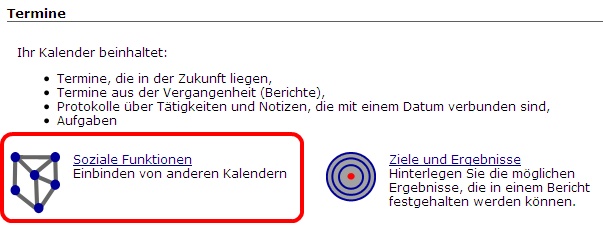
Die folgende Seite ist – sofern Sie noch nichts hinzugefügt haben – leer. Klicken Sie auf den Link „neuen Kalender importieren“.

Damit öffnen Sie ein Eingabeformular.
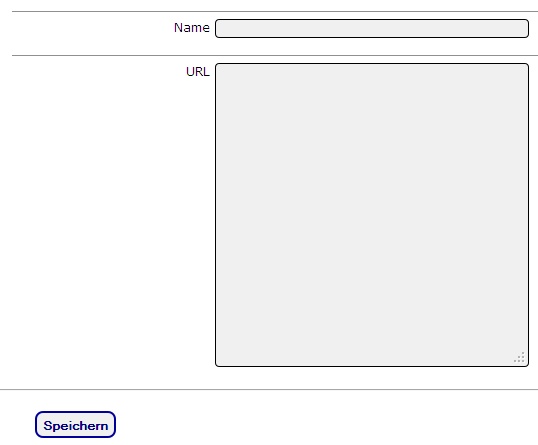
Als Beispiel fügen wir die Schulferien des Jahres 2013 in Nordrhein-Westfalen hinzu. Dazu braucht das Programm zwei Informationen. Im ersten Feld geben Sie einen Namen für den Kalender ein, also z.B. „Schulferien NRW 2013“. Ins zweite Feld gehört der Link zu den entsprechenden Kalender-Daten. Wichtig: Sie können nur Kalender importieren, die im Format „iCalender“ (Informationen bei Wikipedia) vorliegen; diese erkennen Sie an der Dateiendung .ics.
Für unser Schulferien-Beispiel finden Sie die Daten auf der Website http://www.schulferien.org/iCal/
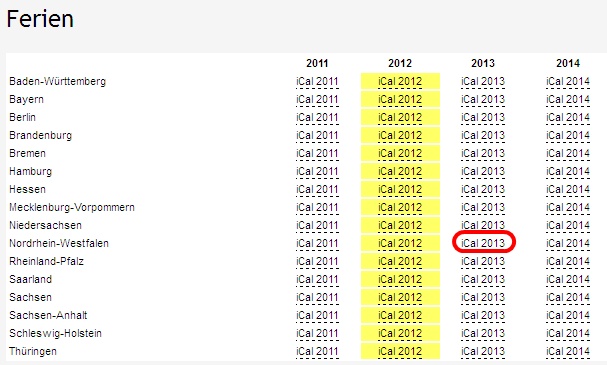
Klicken Sie in der Liste den passenden Eintrag mit der rechten (!) Maustaste an und wählen Sie im Menü den Eintrag „Link-Adresse kopieren“.
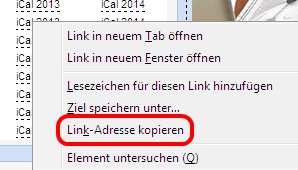
Anschließend gehen Sie zurück zum Eingabeformular des Service-Portals. Klicken Sie in das Feld „URL“ und drücken Sie die Tastenkombination Strg + V, um den Link einzufügen. Fertig ausgefüllt sieht das Formular also folgendermaßen aus:
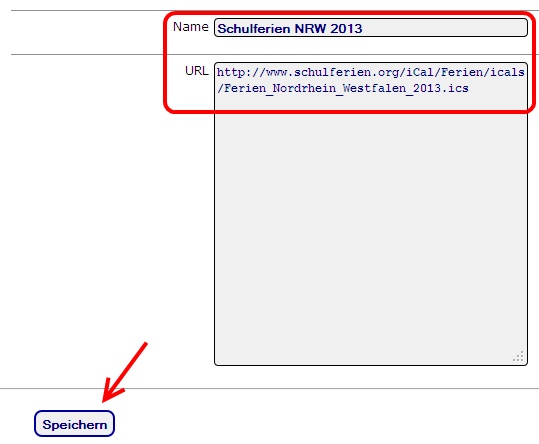
Speichern Sie die Angaben. Rufen Sie Ihren Terminkalender auf und gehen Sie beispielsweise zum Juli 2013. Dann sehen Sie den Eintrag für die Sommerferien.

Der Ablauf ist für alle Kalender-Importe gleich. Sie brauchen nur jeweils den entsprechenden Link zu den iCalender-Daten.
Die Funktion kann nicht nur Schulferien oder Feiertage, sondern auch Ihren Google-Kalender hinzufügen. Den Link finden Sie wie folgt.
Öffnen Sie Ihren Google-Kalender. Dann sehen Sie in der linken Spalte den Menüpunkt „Meine Kalender“. Klicken Sie neben dem gewünschten Kalender auf das kleine Dreieck und dann auf Kalender-Einstellungen.
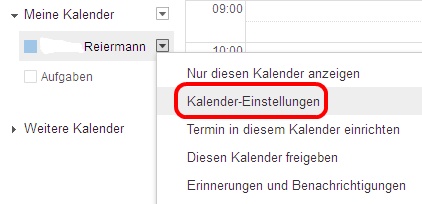
Auf der folgenden Seite sehen Sie unten das Menü „Privatadresse“. Hinter dem grünen Feld „ical“ verbirgt sich der Link, den Sie brauchen. Kopieren Sie diesen Link wie zuvor bei den Schulferien mit Rechtsklick und „Link-Adresse kopieren“ in das Eingabeformular im Service-Portal.

In der Übersicht werden alle importierten Kalender aufgelistet. Um einen Kalender zu löschen, klicken Sie neben dem Eintrag auf den gleichnamigen Link. Unter der Liste sehen Sie außerdem den Link „Alle Kalender aktualisieren“, mit dem Sie Ihre Daten auf den neusten Stand bringen.

Stichworte zu diesem Artikel
Über den Artikel
Rubrik: > Service-Portal > Termine und Berichte
Von:
 Frank Reiermann
Frank Reiermann